在本文中,鸿哥将为大家详细介绍使用电脑设置路由器上网的具体步骤与方法。
如果你家中的无线路由器已经能够正常上网,而你只是想通过电脑更改路由器的WiFi密码,那么请仔细阅读以下文章了解详细的操作流程:
温馨提示:
若计划使用手机来配置路由器,则可以参考另一篇文章:
当利用电脑设置路由器上网时,鸿哥建议遵循以下步骤进行操作。
1、正确连接路由器
2、设置电脑IP地址
3、设置路由器上网
4、检查设置是否成功

重要说明:
如果你的路由器之前已设置过但仍然无法上网,建议先将其恢复至出厂设置,之后再按本文所述方法重新配置。
如不清楚如何执行恢复出厂设置的操作,可点击查阅相关文章获取具体步骤。
一、正确连接路由器
1、将路由器的 WAN口 使用网线连接到调制解调器(猫)的网络接口;
如果没有使用调制解调器,而是直接接入入户宽带线路,则应将该线路插入路由器的WAN端口。
2、将家庭中的电脑经由网线连接到路由器的LAN口之一(通常标注为1、2、3、4号口中的任一个)。

重要说明:
在用电脑配置无线路由器时,并不要求电脑本身已联网。只要物理连接无误,即可开始设置过程。
至于为何未联网仍能完成设置,这涉及局域网通信原理,有兴趣的朋友可自行搜索“局域网”了解更多详情;鸿哥在此不作过多阐述。
二、设置电脑IP地址
无论是用电脑配置无线路由器还是让其通过路由器上网,鸿哥推荐将电脑的IP地址设置为 自动获取,如下图所示。
若不确定如何调整电脑IP地址,可以参考后续提供的相关文章。
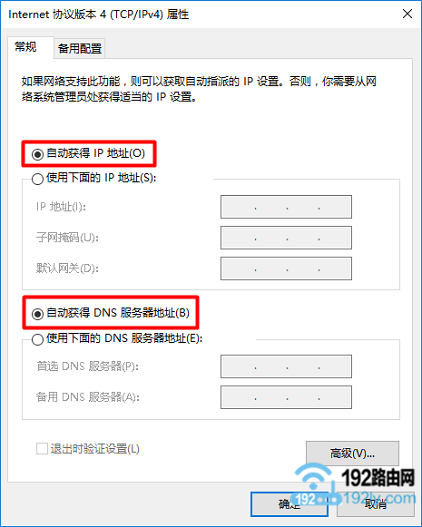
三、设置路由器上网
不同型号的路由器界面可能存在差异,然而设置上网的基本步骤保持一致。下面以最新版本的TP-Link路由器为例进行演示讲解。
1、查找路由器设置网址
通常在路由器底部或其他位置会附带一个小标签,上面标明了该设备的管理网址。
例如,鸿哥用于演示的这款路由器,在标签上显示的设置网址为:tplogin.cn









 陕公网安备41159202000202号
陕公网安备41159202000202号